Cara membuat daftar isi otomatis di word – daftar isi sangatlah penting untuk membuat suatu makalah ataupun proposal. Tetapi masih banyak orang yang tidak tahu bagaimana cara membuat daftar isi yang bagus dengan cepat.
Cara Membuat Daftar Isi Otomatis di Word

Sebenarnya dalam microsoft word kita sudah diberikan kemudahan untuk membuat daftar isi dengan cepat. Tetapi jarang ada orang yang tahu bagaimana membuatnya.
Maka dari itu, kali ini kita akan membahas cara membuat daftar isi otomatis di word dengan cepat.
Menentukan Judul dan Sub-judul
Pastinya untuk membuat makalah ataupun proposal kita membutuhkan judul dan juga sub-judul untuk dibahas. Maka dari itu sebelum kita membuat daftar isi kita harus menentukan terlebih dahulu mana yang akan menjadi judul dan juga sub-judul.
Cara untuk menentukan Judul adalah dengan mem-block tulisan kamu yang kamu ingin jadikan judul lalu ubah formatnya menjadi h-1. Dan untuk sub-judul kamu bisa merubah formatnya menjadi h-2 ataupun h-3.
Kamu bisa merubah formatnya dari menu header yang sudah disediakan oleh word. Disana kamu bisa memilih berbagai style yang sudah disediakan.
Cara Membuat Daftar Isi Otomatif di Word 2002,2003,2007,2008,2010 dan 2013
Langkah selanjutnya adalah langsung membuat daftar isi yang kamu mau. Kali ini saya akan membahas cara membuat daftar isi mengggunakan microsoft word 2013. Berikut ini adalah langkah-langkahnya :
1. Klik tempat kosong dimana saja di word yang ingin kamu buat daftar isi
2. Buka tampilan jendela Table of Contents. Cara -> klik insert > Index and Tables “untuk micrososft word 2000, 2003 dan word 2003”
3. Klik pada menu tab Table of Contents selanjutnya klik Ok.
Sedangkan untuk Microsoft word 2007, 2008, 2010, dan word 2013, kamu harus mengikuti langkah-langkah berikut :
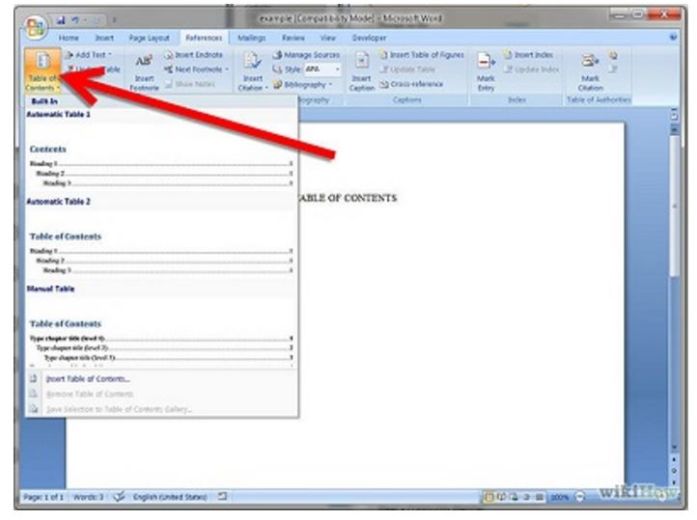
- Buka tab Reference kemudian pilih table of content.
- Pilihlah pilihan pertama dan kedua apabila kamu ingin membuat daftar isi sesuai dengan judul dan sub-judul yang sudah kamu tentukan tadi.
- Jika kamu mau membuatnya secara manual, kamu bisa memilih pilihan ke 3. Pilihan ini sangat tidak direkomendasikan karena memakan banyak waktu dan tidak praktis. Dan semua judul dan sub-judul yang sudah kamu atur tadi akan menjadi sia-sia.
- Selain itu kamu juga bisa memilih pilihan “custom table of content” untuk membuat daftar isi sesuai dengan ke inginan kamu.
Setelah mengikuti langkah-langkah tersebut, maka daftar isi yang kamu mau akan terbuat dengan judul dan sub-judul yang sudah kamu tentukan sebelumnya.
Tetapi jika kamu masih belum puas dengan hasil daftar isi yang dibuat secara otomatis itu. Maka kamu bisa mengeditnya dengan mengikut tutorial selanjutnya.
Merubah Tampilan Daftar Isi di Word
Jika kamu tidak puas dengan ukuran font ataupun jenis font yang digunakan dan juga warnanya kamu bisa merubahnya sendiri. Tetapi jangan coba-coba merubahnya secara manual, karena bisa merusak susunan daftar isi tadi.
Kamu bisa merubahanya dari menu header yang tadi kamu gunakan untuk menentukan judul dan sub-judul. Dan selain merubah tampilan judul dan sub-judulnya kamu juga bisa merubah tampilan daftar isi tersebut, dengan mengikuti tahap-tahap berikut :
1. Pada Microsoft word 2002 dan 2003 : Aktifkan daftar isi > klik insert> table of Contents
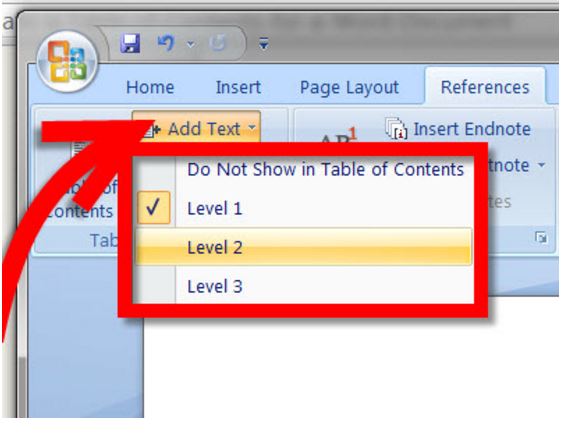
2. Pada Microsoft word 2007, 2008, 2010, dan word 2013, Aktifkan daftar isi > Buka References > Table of Contents > Insert Table of Contents.
Setelah kamu melakukan langkah-langkah di atas, maka jendela pengaturan akan terbuka, kamu dapat meng- Edit beberapa elemen dari daftar isi tersebut sesuai yang kamu inginkan.
Artikel Terkait : Cara Mudah Membuat Catatan Kaki di Semua Versi Word
Itu dia cara membuat daftar isi otomatis di word dengan sangat mudah dan cepat. Jadi apabila kamu membuat sebuah makalah ataupun proposal kamu sudah tidak perlu bingung untuk membuat daftar isinya.
Semoga semua ilmu yang ada di sini bisa digunakan dengan sebaik-baiknya dan bisa menjadi amal jariyah bagi yang menyebarkannya. aminn